[Helpful Solutions] Guia Detalhado para Recuperar Contatos do iPad
 Escrito por Valyn Hua / 01 de abril de 2021 09:00
Escrito por Valyn Hua / 01 de abril de 2021 09:00 Eu tenho usado o iPad por mais de 2 anos. Mas o sistema nunca foi atualizado. Naquele dia, um aviso de atualização da versão do iOS apareceu na tela. E eu acidentalmente cliquei nele. Após a atualização, notei que minhas mensagens de texto não identificavam mais os remetentes pelo nome, apenas pelo número de telefone. Então eu verifiquei meus contatos e eles foram embora. Não adianta reiniciar o iPad. Como recuperar contatos no iPad? Por favor ajude!!!
Todo mundo precisa manter contato com sua família, amigos ou mesmo clientes. Mas ninguém é capaz de lembrar todos os números de contato e informações relacionadas. Portanto, para os usuários do iPad, todos os dados armazenados no iPad são preciosos, especialmente os contatos.
Contudo,
É uma ocorrência comum perder contatos no iPad. Há muitas razões por trás da perda de contatos, como upgrade de versão, desligamento repentino do dispositivo, exclusão acidental e assim por diante.

Depois de se encontrar nessa situação, espere um pouco primeiro e não faça nada com o seu iPad. Talvez seja porque a rede instável faz com que seus dados desapareçam temporariamente.
Se os contatos ainda não aparecerem no seu iPad, tente as etapas abaixo.
Após cada etapa, verifique se os contatos retornam.
Com o FoneLab para iOS, você recuperará os dados perdidos / excluídos do iPhone, incluindo fotos, contatos, vídeos, arquivos, WhatsApp, Kik, Snapchat, WeChat e mais dados do seu backup ou dispositivo do iCloud ou iTunes.
- Recupere fotos, vídeos, contatos, WhatsApp e mais dados com facilidade.
- Visualizar dados antes da recuperação.
- iPhone, iPad e iPod touch estão disponíveis.
Passo 1Reinicie o seu iPad.
Passo 2Verifique a configuração no seu iPad. Veja se as configurações de data e hora no seu iPad estão corretas.
Passo 3Abra Contactos e deslize para baixo na lista para atualizar seus contatos.
Passo 4Acesse Configurações. Toque iCloud > Vire Contactos desligado> Toque Mantenha no meu iPad. Em seguida, reabra o Contactos opção e clique ir. Aguarde até que os contatos sejam sincronizados novamente.
Passo 5Ir para o site do iCloud. Entre na sua conta do iCloud e clique no Contactos ícone. Então você pode encontrá-los.
Seu problema foi resolvido? Talvez sua resposta seja não.
Neste ponto, é particularmente importante ter um backup. Próximo, vou detalhar a forma de recuperar contatos de um backup.

Lista de guias
1. Como restaurar contatos no iPad a partir do iCloud Backup
Existem duas maneiras de restaurar o contato do backup do iCloud. Uma delas é operar diretamente no iPad, o que é uma maneira bastante comum.
Maneira 1 Restaurando contatos do iCloud Backup no iPad
Passo 1 Abra Configurações no seu iPad. Toque Geral > Limpar > Apagar todo o conteúdo e configuração.
Passo 2Se uma mensagem solicitar sua senha, vá em frente.

Passo 3 Uma caixa de diálogo será exibida, basta escolher apagar.
Passo 4 Em seguida, o iPad será reiniciado automaticamente.
Passo 5 Siga as etapas na tela para definir idioma, região, local e rede.
Passo 6 Depois de atingir o Apps e dados interface, escolha Restaurar a partir do backup do iCloud.
Passo 7 Entre na sua conta do iCloud.
Passo 8 Depende da data e do tamanho de cada backup e escolha o mais relevante na lista de backups para recuperar.
Como um usuário experiente, você pode estar muito familiarizado com esse caminho. E você provavelmente já percebeu que isso excluirá todas as mídias e dados antes da recuperação.
Então, considere se esse caminho é adequado para você. Ou você pode fazer backup de todos os dados existentes no seu iPad antes de executar essas etapas.
Outro é para recuperar contatos do iCloud.
Maneira 2 Restaurando contatos do iCloud Backup no site iCloud
Antes de usar essa abordagem, você deve certificar-se de que Backup automaticamente está aberto. Basta entrar Configurações > iCloud e veja se backup o interruptor está ligado.
Passo 1 Acesse o site do iCloud.
Passo 2 Entre na sua conta do iCloud.
Passo 3 Encontre o Avançado seção na parte inferior esquerda da página.

Passo 4 Veja as quatro opções e escolha Restaurar Contatos.
Passo 5 Escolha o mais provável na lista do histórico de backup e clique em Restaurar.
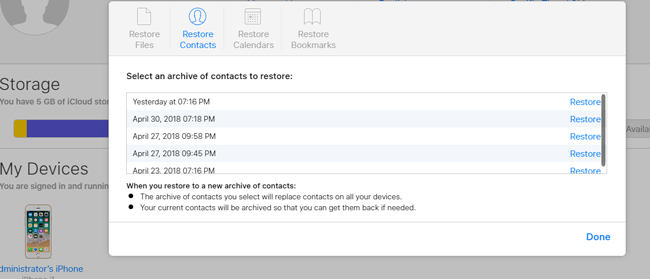
Passo 6 Em seguida, o backup selecionado substituirá os contatos em todo o seu dispositivo iOS pelo mesmo ID. E os contatos atuais serão arquivados.
Como você vê, isso também mudará seus contatos atuais no seu iPad, mas apenas os contatos.
Claro, recuperar contatos de um backup do iTunes também é uma boa opção, caso você tenha feito backup com o iTunes. Antes de usar esse método, lembre-se de fazer backup de todos os seus dados atuais no iPad primeiro. Você sabe que a recuperação do iTunes tem o mesmo defeito que todos os dados atuais no seu iPad serão substituídos por um backup. Aqui, não vou mais entrar em detalhes sobre o iTunes.
Se você não possui nenhum backup ou deseja recuperar diretamente do dispositivo iPad, pode usar o FoneLab Recuperação de dados do iPhone ajudante.
2. Como recuperar contatos do dispositivo iPad com o FoneLab
Basta seguir os passos fáceis abaixo
Passo 1Faça o download gratuito do software no seu computador. Existem duas versões disponíveis para você, Mac e PC.
Passo 2 Instale o software e o software será executado automaticamente.
Passo 3 Conecte seu iPad ao computador via cabo USB. Selecione Recuperação de dados do iPhone > Recuperar do dispositivo iOS > Iniciar digitalização. Se você quiser recuperar notas do iPad ou outros do iClour ou iTunes, você pode selecionar Recuperar a partir do iTunes ou do iCloud aqui.

Passo 4 Após concluir o processo de digitalização, o software listará os diferentes tipos de arquivos na barra lateral esquerda.

Passo 5 Clique Contactos para visualizar o conteúdo. Tanto o excluído quanto o existente são exibidos à direita.
Passo 6 Escolha os contatos que você precisa recuperar. O que você recuperou será salvo no seu computador.
Você também pode usar as formas acima mencionadas para recuperar contatos do iPhone com facilidade e segurança.
É fácil recuperar seus arquivos excluídos no iPad com apenas alguns cliques. Usando este software, você pode visualizar o conteúdo e escolher o que deseja recuperar. Ele também suporta a recuperação de backup sem alterar seus dados atuais no iPad. Com o FoneLab, você nunca enfrentará uma situação tão dolorosa de perda de dados.
Com o FoneLab para iOS, você recuperará os dados perdidos / excluídos do iPhone, incluindo fotos, contatos, vídeos, arquivos, WhatsApp, Kik, Snapchat, WeChat e mais dados do seu backup ou dispositivo do iCloud ou iTunes.
- Recupere fotos, vídeos, contatos, WhatsApp e mais dados com facilidade.
- Visualizar dados antes da recuperação.
- iPhone, iPad e iPod touch estão disponíveis.
